Importer, créer, modifier ou supprimer un entrepôt
Stock It Easy vous permet de gérer plusieurs entrepôts, chaque descriptif est complet et personnalisable. Un entrepôt représente un endroit pour lequel vous désirez isoler la gestion d’un stock, la plupart du temps il s’agit d’un emplacement à une adresse précise, mais il peut également s’agir d’un local, d’une armoire, d’un concept, ceci dépend finalement de votre besoin.
L’entrepôt peut également être la société qui sera à l’origine des facturations. Vous pouvez au choix facturer depuis un entrepôt unique ou décider que chaque entrepôt soit un société en tant que telle. Ceci ce paramètre depuis les paramètres généraux.
Depuis le menu principal, cliquez sur le bouton « Entrepôts ».
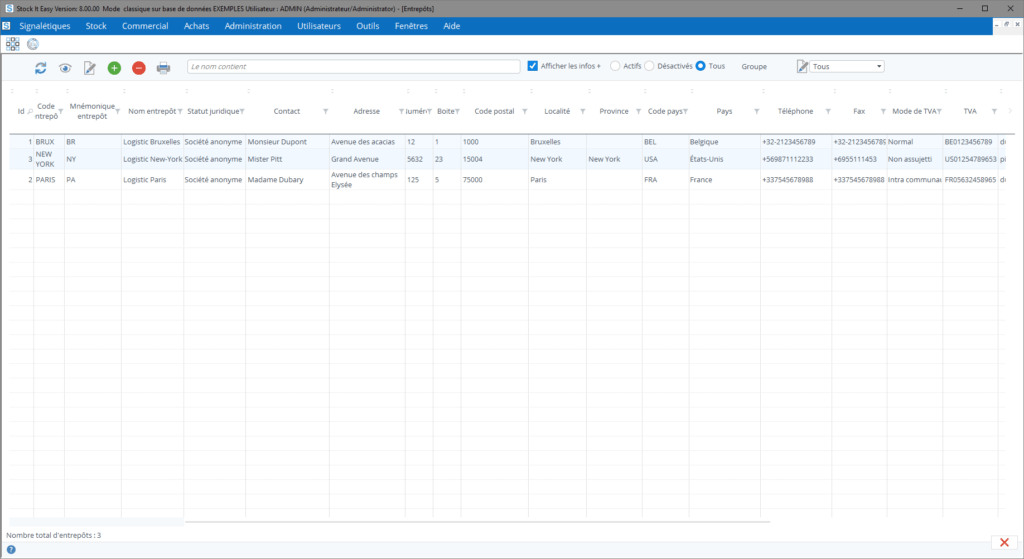
Sélectionnez des entrepôts
Depuis la liste des entrepôts , vous pouvez afficher et affiner une sélection d’entrepôts, en modifiant les critères de sélection suivants:
- sélectionner un groupe d’entrepôt particulier (vous pouvez gérer les groupes depuis le bouton « Editer » à gauche de la liste déroulante)
- saisir du texte dans le champ « le nom contient »
- filtrer sur les entrepôts désactivés
- les entrepôts désactivés sont repris sur un fond rouge dans la liste
- filtrer sur une entête de colonne
En haut à gauche, vous pouvez sélectionner le tri par défaut à appliquer, il sera mémorisé pour les utilisations suivantes.
Le tri et l’ordre des colonnes de la sélection se gère via les vues (lire l’article « Les vues »).
En haut à gauche, vous pouvez sélectionner le tri par défaut à appliquer, il sera mémorisé pour les utilisations suivantes.
Le tri et l’ordre des colonnes de la sélection se gère via les vues (lire le chapitre « Les vues »).
Le nombre maximal d’entrepôts affichés dans cette sélection sera toujours limité par le nombre maximal défini dans les paramètres généraux. En effet, pour des bases de données contenant un nombre important d’entrepôts, il est plus judicieux de filtrer votre sélection pour afficher plus rapidement un résultat que d’afficher une très longue liste, plus lente à apparaître, et ensuite chercher dans cette liste. Ce nombre maximal est donc à adapter selon vos besoins, la vitesse de votre réseau et de vos PC.
Depuis la liste des entrepôts, vous pouvez effectuer les manipulations habituelles possibles sur les tables dans Stock It Easy.
Gestion des entrepôts

Le bandeau supérieur permet d’effectuer les actions suivantes sur les entrepôts
Voir un entrepôt
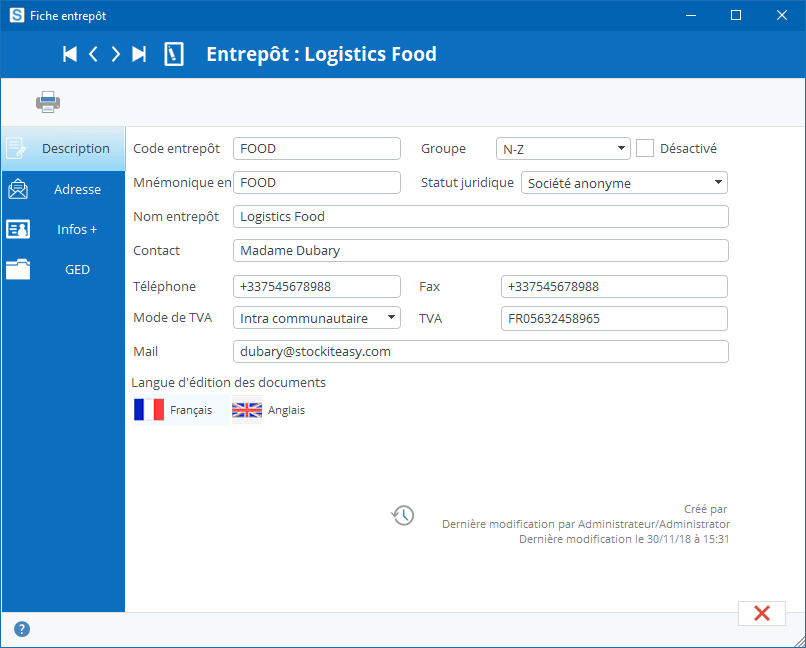
Cliquez sur le bouton « Voir », la fiche de l’entrepôt s’ouvre en visualisation. Vous pouvez ouvrir en même temps plusieurs fiches.
Dans le coin supérieur droit de la fiche, 4 flèches vous permettent de naviguer dans la liste ouverte en arrière plan sans avoir à fermer et ouvrir à nouveau une fiche.
Les informations complémentaires
Vous pouvez ajouter des infos personnalisées pour vos entrepôts. En savoir plus sur la gestion des infos +.
Ajouter un entrepôt
A partir de la liste des entrepôts, cliquez sur le bouton « Ajouter », une fiche vide s’ouvre, remplir les informations qui vous sont utiles et cliquez sur le bouton « Valider et fermer la fenêtre » ou « Appliquer sans fermer la fenêtre ».
Modifier un entrepôt
Pour modifier un entrepôt, soit:
- cliquez dans le coin supérieur droit de la fiche ouverte en édition sur le bouton « Editer », vous pourrez alors y saisir vos modifications
- à partir de la liste des entrepôts, sélectionnez celui-ci et cliquez sur le bouton « Editer »
Encodez ensuite vos mises à jour, et cliquez sur le bouton « Valider et fermer la fenêtre » ou « Appliquer sans fermer la fenêtre ».
Si vous désirez ne pas enregistrer vos modifications, cliquez sur le bouton « Annuler ».
Supprimer un entrepôt
A partir de la liste des entrepôts, sélectionnez l’article et cliquez sur le bouton « Supprimer », un message vous demande de confirmer si vous désirez désactiver l’entrepôt, répondre par l’affirmative.
Si l’entrepôt n’a eu aucun mouvement de stock, il sera supprimé définitivement, dans le cas contraire, il sera considéré comme désactivé.
Importer des entrepôts
Il est possible d’importer des entrepôts depuis un fichier Excel. Les entrepôts seront soit créés soit mis à jour.
Le plus simple est de partir d’une liste que Stock It Easy peut générer pour vous:
- affinez la sélection d’entrepôts que vous désirez mettre à jour si nécessaire (même une liste vide peut-être générée pour vous permettre d’avoir un modèle de fichier vierge)
- cliquez sur le bouton « imprimer », dans la liste qui s’ouvre, sélectionnez l’option « Exporter en format fichier mise à jour »
- utilisez ce fichier pour faire des modifications directement dans Excel
- importez ce fichier depuis la fenêtre d’importation en cliquant sur le bouton « importer » sur le bandeau de la liste des entrepôts
Imprimer la liste des entrepôts
Cliquez sur le bouton « imprimer », dans la liste qui s’ouvre, sélectionnez l’option « Imprimer la liste » (en savoir plus sur les modèles de documents imprimables).
Imprimer les étiquettes des entrepôts
Cliquez sur le bouton « Imprimer », si vous avez défini plus d’un modèle d’étiquette dans les paramètres généraux, sélectionnez le modèle désiré dans la fenêtre qui s’ouvre.
Dans la liste qui s’ouvre, sélectionnez l’option « Imprimer les étiquettes » (en savoir plus sur les modèles de documents imprimables).
Si vous avez défini plus d’un modèle d’étiquette entrepôt dans les paramètres, une fenêtre de sélection du modèle à imprimer s’ouvre, sélectionnez alors le modèle désiré puis validez.
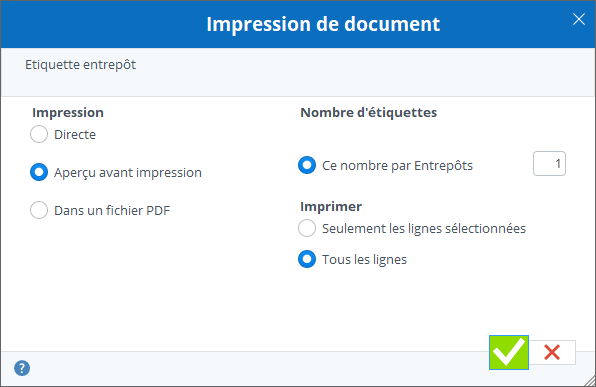
Faites le choix de ce que vous désirez imprimer ainsi que de la sortie d’impression.




